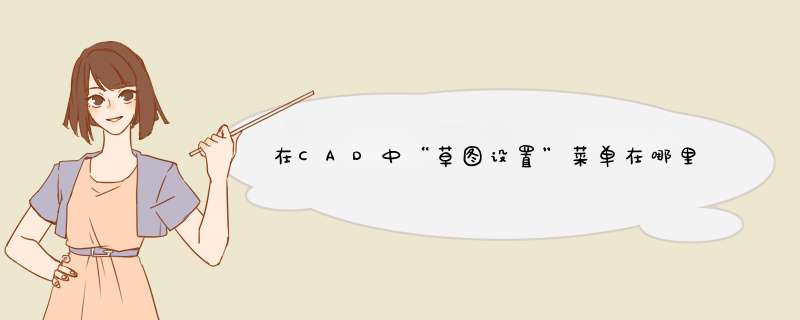
材料/工具:CAD
1、在AutoCad上,我们可以在AutoCad上方的设置选项中设置AutoCad的窗口模式,点击“AutoCad经典”,系统会d出对应的模式。
2、点击设置栏可以看到,AutoCad拥有多种模式提供给用户进行选择,用户可以根据自己的使用情况以及具体的工作要求进行选择。
3、在AutoCad经典窗口中,我们可以在窗口的上方看到一系列的菜单栏,这些菜单栏在进行CAD绘图时,都能够发挥很大的作用。
4、当我们将AutoCad调整为“草图与注释”模式,可以看到上方的工具菜单栏扩大,很多实用的工具都可以很轻松的找到,但是在经典模式中很常用的菜单栏却不见了。
5、我们点击模式调整设置右边的黑色小箭头,点击小箭头后AutoCad系统会d出一系列的设置,在菜单中选择“显示菜单栏”,单击确定。
6、可以看到,选择显示菜单栏之后,AutoCad的草图与注释模式中,也显示了菜单栏。
在CAD里面绘图要设置很多功能,我们最常设置的就是在草图设置中,那么大家知道cad草图设置一般如何设置吗?下面是我整理的cad草图设置一般如何设置的 方法 ,希望能给大家解答。
cad草图设置一般设置的方法打开CAD2008,直接在页面的最下方有对象捕捉和对象追踪。
cad草图设置一般设置步骤图1
把鼠标放在对象捕捉或对象追踪上,点右键出现“设置”。
cad草图设置一般设置步骤图2
点“设置”,d出“草图设置”对话框。
cad草图设置一般设置步骤图3
例如在“草图设置”中的“对象捕捉”在中点前打上勾,然后点确定。
cad草图设置一般设置步骤图4
用快捷键“l”,画一条直线,然后打开“对象捕捉”。
cad草图设置一般设置步骤图5
cad草图设置一般设置步骤图6
如果以这条直线的中点再垂直画一条直线,当断点接近中点的时候,就会出现中点的标志。
cad草图设置一般设置步骤图7
也可以直接在提示框中输入“se”或“ds”快捷键,然后确定,就会出现步骤2.
cad草图设置一般设置步骤图8
cad草图设置一般设置步骤图9
工具/材料:电脑、AutoCAD2008。
第一步,打开电脑进入桌面,打开AutoCAD进界面。
第二步,打开AutoCAD进入后,打开相应的AutoCAD图纸文件。
第三步,找到AutoCAD下方菜单栏的对象捕捉,鼠标右键,单击设置打开进入草图设置对话框界面。
第四步,完成上面步骤后点击设置即可d出草图设置对话框,根据个人要求进行设置即可。
欢迎分享,转载请注明来源:内存溢出

 微信扫一扫
微信扫一扫
 支付宝扫一扫
支付宝扫一扫
评论列表(0条)